So installieren und sichern Sie MongoDB auf CentOS 8
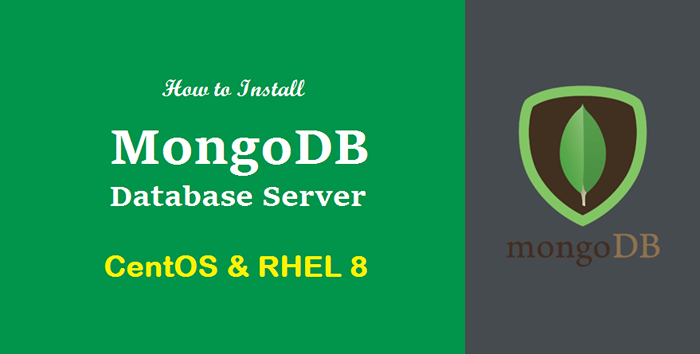
- 1894
- 54
- Madleen Vater
MongoDB ist ein im Volksmund verwendeter dokumentorientiertes NoSQL-Datenbankprogramm. Der Begriff NOSQL bezieht sich nicht nur auf SQL, was ein Ansatz zum Entwerfen von Datenbanken ist. Eine NoSQL -Datenbank wird so modelliert, dass Speicher und Abrufen von Daten über Dokumente durchgeführt werden, anstatt die Tabellenstruktur (Tabellen und Zeilen) zu verwenden, die in den traditionelleren relationalen Datenbanken verwendet werden.
MongoDB ist eine allgemeine Datenbank, in der Daten in flexiblen JSON-ähnlichen Dokumenten in Schlüsselwertpaaren gespeichert sind. Jede MongoDB -Datenbank verfügt über Sammlungen, die Dokumente enthalten. Diese Dokumente können unterschiedliche Größen, Inhalte und Anzahl von Feldern haben. Es unterstützt ein optionales Schema -Modell, was bedeutet, dass die Blaupause der Datenbank nicht vorher definiert werden muss. Die MongoDB -Datenbanken sind sehr skalierbar.
Das dokumentorientierte Modell macht MongoDB sehr flexibel. Es eignet sich hervorragend zum Ausgleich von Ladung und dupliziert Daten und kann auf mehreren Servern ausgeführt werden. Diese Funktionen ermöglichen es ihm, das System auch dann am Laufen zu halten, wenn Hardwarefehler vorhanden sind. Im Folgenden finden Sie einige der wichtigsten Merkmale von MongoDB:
- Ad-hoc-Fragen
- Indizierung
- Anhäufung
- Lastverteilung
- Kurzsammlungen
- Reproduzieren
So installieren Sie MongoDB auf CentOS 8
Um MongoDB in Ihrem System zu installieren.
MongoDB ist in CentOS 8 Repositories standardmäßig nicht verfügbar. Erstens müssen wir also eine neue Datei erstellen und MongoDB zu den Repositorys von CentOS 8 hinzufügen. Verwenden Sie den folgenden Befehl, um eine neue Datei zu erstellen:
sudo nano /etc /yum.Repos.d/mongoDb-org-5.0.Repo Kopieren Sie nun den folgenden Text in die oben erstellte Textdatei und fügen Sie nun ein, damit Sie MongoDB direkt über das Terminal installieren können:
[MongoDB-ORG-5.0] name = mongoDB repository baseUrl = https: // repo.MongoDb.org/yum/redhat/$ releasever/mongoDB-org/5.0/x86_64/gpgcheck = 1 enabled = 1 gpgkey = https: // www.MongoDb.org/static/pgp/server-5.0.ASC
Speichern Sie die Datei und schließen Sie sie.
Um MongoDB zu installieren, verwenden Sie nun den unten angegebenen Befehl:
sudo dnf installieren mongoDb -org -y 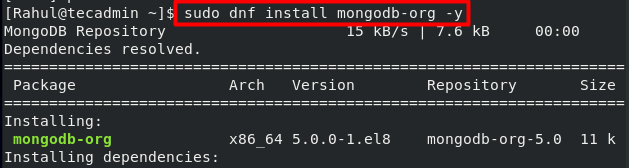 MongoDB mit DNF installieren
MongoDB mit DNF installierenDer oben angegebene Befehl installiert die neueste stabile Version von MongoDB. Ab sofort ist es 5.0. Sie können die offizielle Website von MongoDB besuchen, um sich die neueste Version anzusehen. Wenn Sie eine bestimmte Version installieren möchten, ersetzen Sie 5.0 mit Ihrer bevorzugten Version in der Textdatei.
Führen Sie die MongoDB -Datenbank aus, um die Installation zu überprüfen:
Mongo 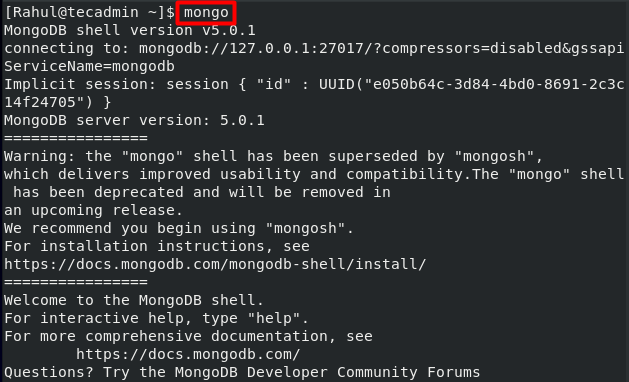 Schließen Sie die Mongoschale über CLI an
Schließen Sie die Mongoschale über CLI anFühren Sie nun den folgenden Befehl aus, um die in Ihrem System installierte Version zu überprüfen:
db.Ausführung() Ausgabe: 5.0.1
Verwenden Sie nun den folgenden Befehl, um die Shell zu beenden:
Ausfahrt Sobald der Installationsprozess abgeschlossen ist, starten Sie MongoDB unter Verwendung des folgenden Befehls:
sudo systemctl starten mongod Aktivieren Sie nun den MongoDB -Dienst mit dem unten angegebenen Befehl.
sudo systemctl aktivieren Mongod Sie können den folgenden Befehl verwenden, um den Status des MongoDB-Dienstes zu überprüfen:
sudo systemctl Status Mongod 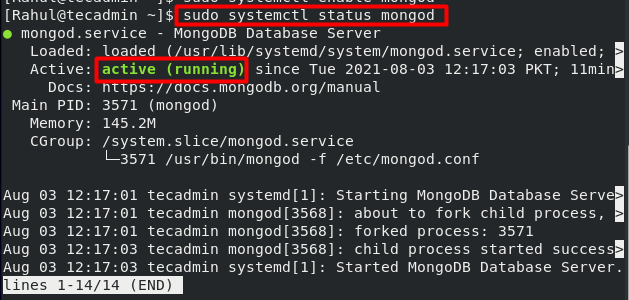 MONGODB -Service -Status
MONGODB -Service -StatusSo aktivieren Sie die MongoDB -Authentifizierung
Nachdem wir MongoDB erfolgreich auf unserem System installiert haben, werden wir es konfigurieren, um es sicherer zu machen.
Die Authentifizierung ist standardmäßig für MongoDB deaktiviert. Auf diese Weise kann jeder Benutzer Datenbanken ändern, erstellen, löschen oder interagieren. Es wird empfohlen, Authentifizierung zu ermöglichen und den Zugriff auf MongoDB einzuschränken. Die MongoDB -Authentifizierung kann aktiviert werden, indem die folgende Konfigurationsdatei bearbeitet wird:
Nano /etc /Mongod.Conf Nach dem Öffnen der Konfigurationsdatei in Ihrer bevorzugten Browsersuche nach #security. Überzeugen Sie den Sicherheitsabschnitt, indem Sie das # Zeichen entfernen und Autorisierung hinzufügen: aktiviert in der nächsten Zeile. Die Linie „Autorisierung: aktiviert“ sollte durch die Verwendung von zwei Leerzeichen eingerichtet werden. Die Konfigurationsdatei sollte ungefähr so aussehen, nachdem Sie es bearbeitet haben:
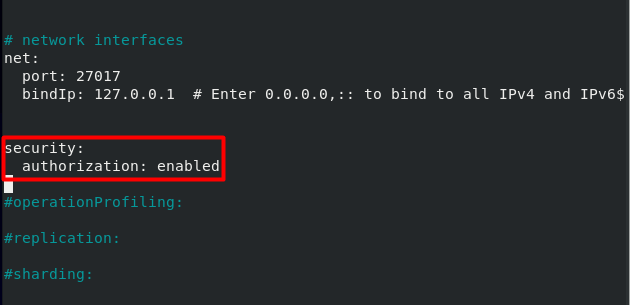 Aktivierung der Autorisierung auf dem MongoDB -Server
Aktivierung der Autorisierung auf dem MongoDB -ServerSpeichern und beenden Sie die Datei mit CTRL + X, wenn Sie Nano verwenden. Nun die Änderungen auf MongoDB anwenden; Starten Sie den Dienst mit dem folgenden Befehl neu:
SystemCTL Neustart Mongod Sie können den Status des MongoDB-Dienstes erneut überprüfen, um zu überprüfen.
So erstellen Sie einen Administratorbenutzer für MongoDB
Jetzt erstellen wir einen Administratorbenutzer für MongoDB, der über alle administrativen Berechtigungen verfügt. Um einen neuen MongoDB -Administratorbenutzer zu erstellen, greifen Sie zunächst mit dem folgenden Befehl auf den MongoDB -Dienst zu:
Mongo Führen Sie nun den folgenden Befehl aus, um den Dienst als Administrator zu verwenden:
Verwenden Sie Admin Verwenden Sie nun den folgenden Befehl, um einen neuen Benutzer zu erstellen:
db.createUser (user: "admin1", pwd: "pass", rollen: [rollen: "userAdMinanydatabase", db: "admin", "ReadWriteanyDatabase"]) Sie können Admin1 ersetzen und mit Ihrem bevorzugten Benutzernamen und Ihrem Kennwort übergeben.
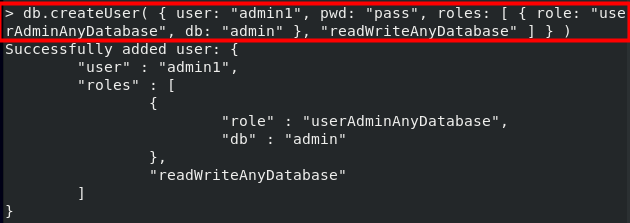 Erstellen Sie einen Administratorbenutzer in MongoDB
Erstellen Sie einen Administratorbenutzer in MongoDBBeenden Sie nun die Shell mit dem folgenden Befehl untergewandt:
Ausfahrt So überprüfen Sie die MongoDB -Authentifizierung
Jetzt können Sie keinen Befehl auf der MongoDB -Shell ohne Authentifizierung ausführen, da wir ihn so konfiguriert haben, dass die Authentifizierung erforderlich ist.
Sie können den MongoDB -Dienst öffnen und versuchen, verschiedene Befehle auszuführen, um dies zu überprüfen:
Benutzer anzeigen 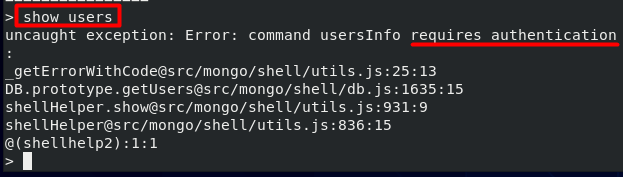 MongoDB -Fehler ohne Autorisierung
MongoDB -Fehler ohne AutorisierungZeigen Sie DBS Im obigen Beispiel wurde keine Ausgabe gezeigt, da der Zugriff jetzt eingeschränkt ist.
Sie können mit dem administrativen Benutzer auf den MongoDB -Dienst zugreifen, indem Sie den unten angegebenen Befehl verwenden:
mongo -u admin1 -p -authenticationDatabase admin Wenn ich nun den Befehl show dbs noch einmal benutze, erhalte ich die folgende Ausgabe:
Zeigen Sie DBS Ausgabe: admin 0.000 GB Konfiguration 0.000 GB Lokal 0.000 GB
Abschluss
MongoDB ist eine kostenlose Open-Source-NoSQL-Datenbank. Es bietet Entwicklern viel mehr Flexibilität als herkömmliche relationale Datenbanken. Es werden Daten in JSON-ähnlichen Dokumenten gespeichert, die eine schnellere und effiziente Datenübertragung zwischen dem Client und der Datenbank ermöglichen.
In diesem umfassenden Leitfaden haben wir gelernt, MongoDB auf CentOS 8 -Betriebssystem zu installieren und zu konfigurieren.
- « So überprüfen Sie die Betriebssystemversion mit Linux -Befehlszeile
- Wie man die Datei entfernen, aber die lokale Version behalten »

